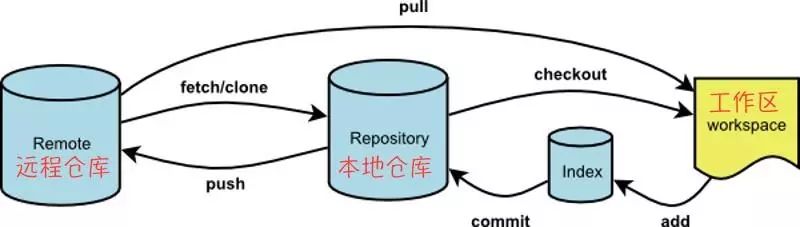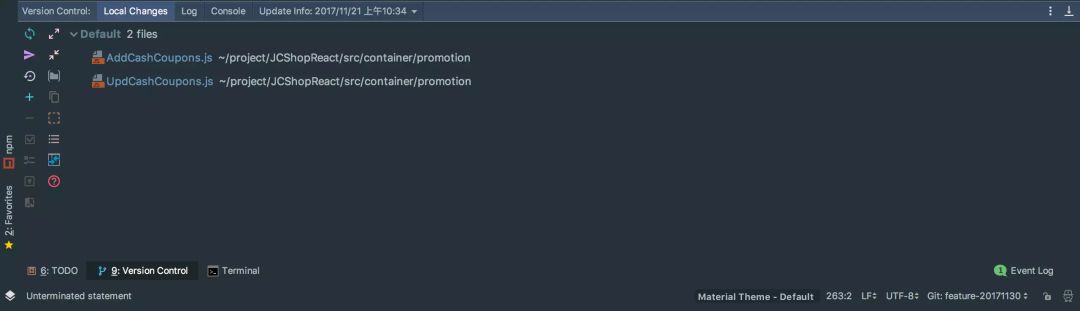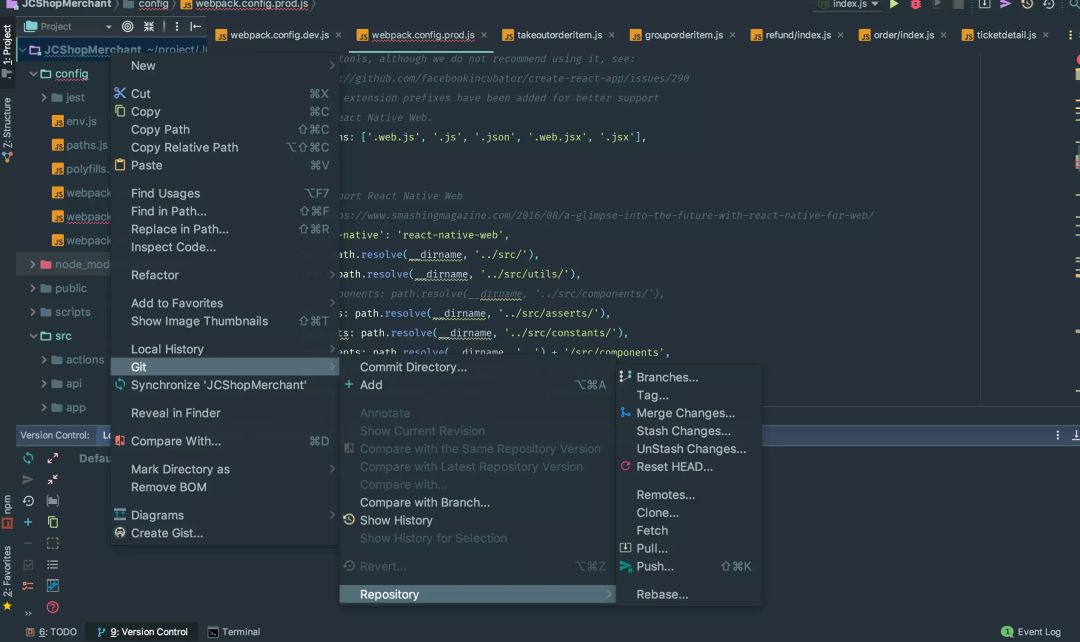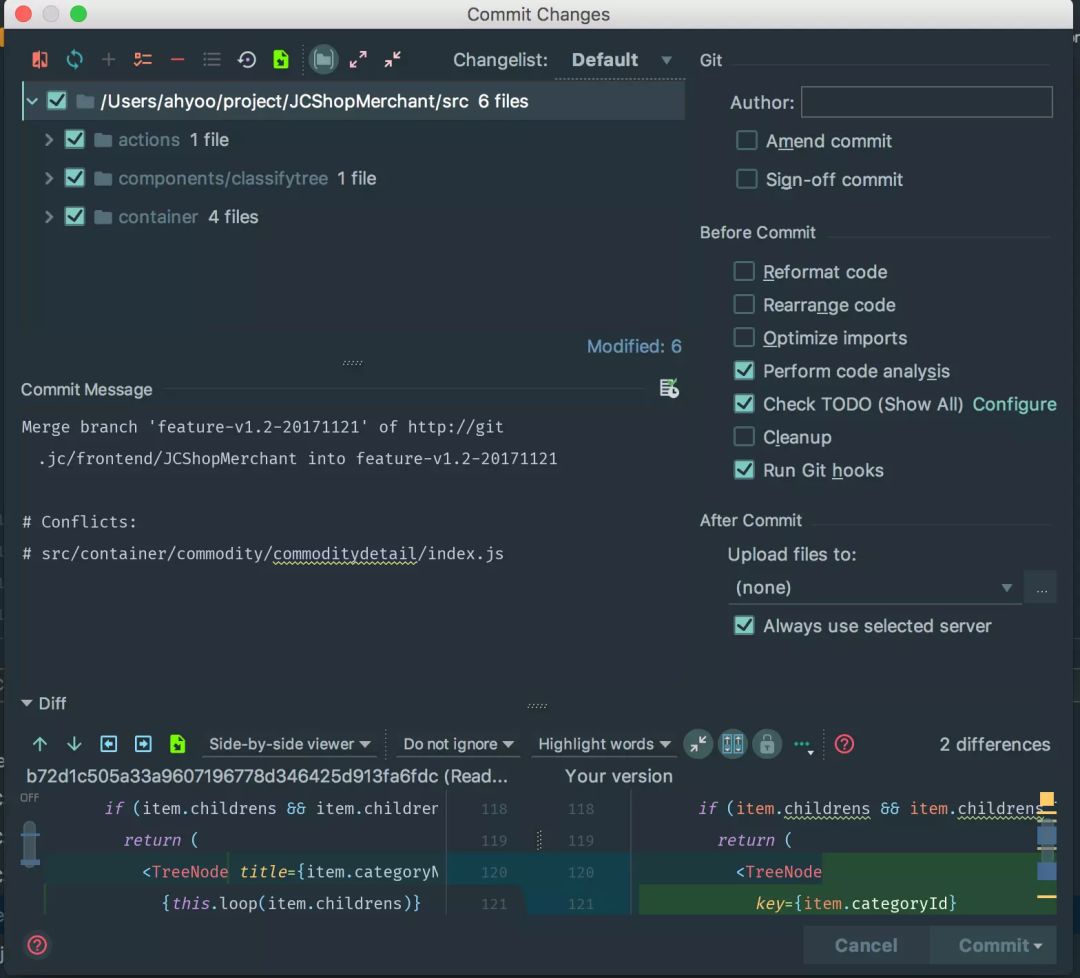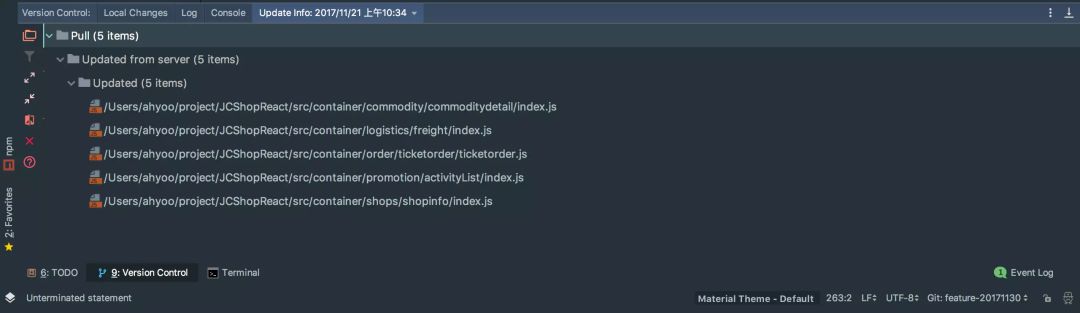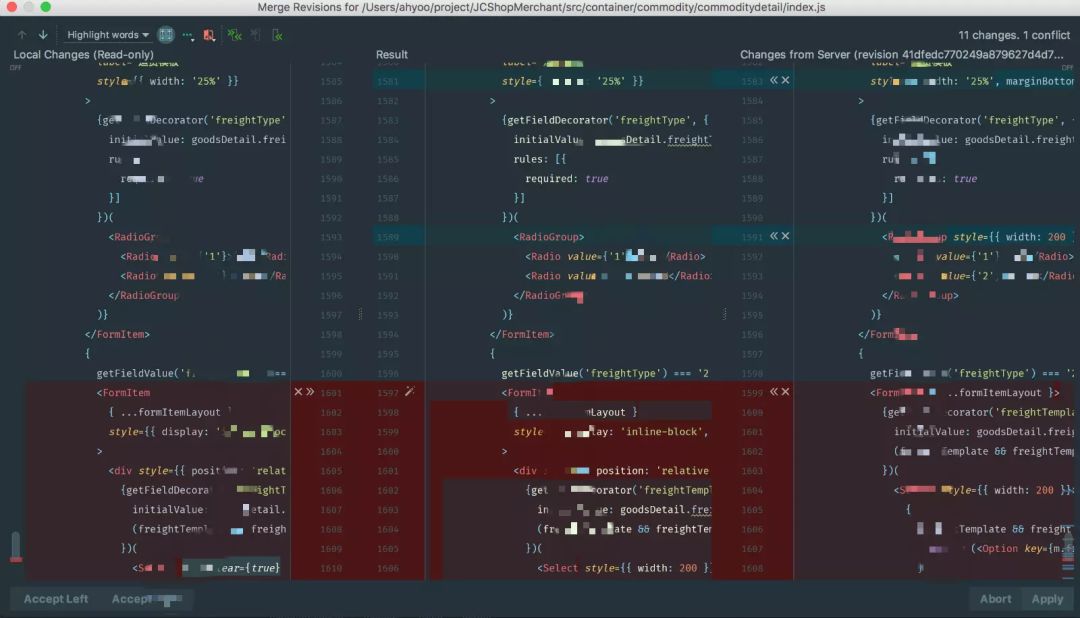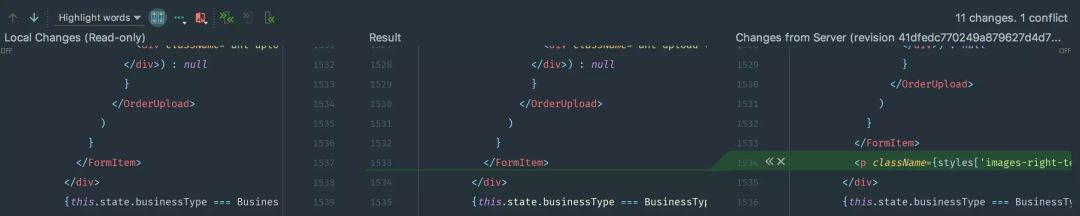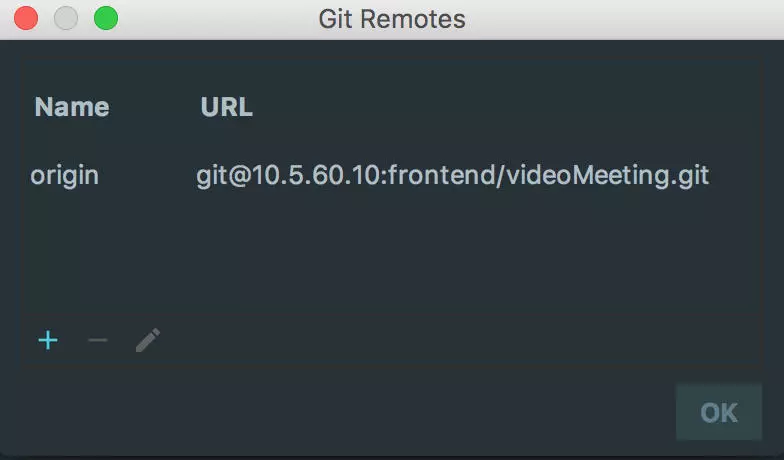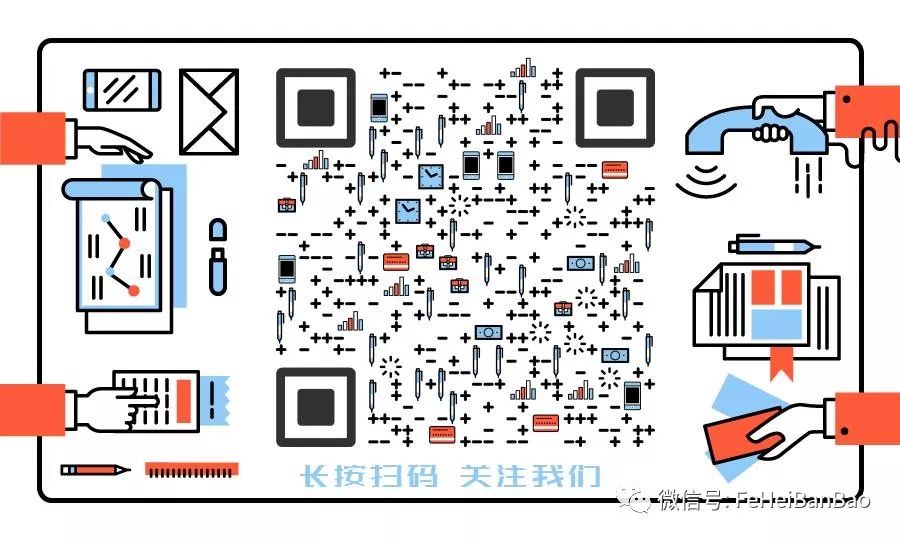WebStorm中自带的版本控制器
WebStorm中使用Git
commit 提交改变到本地仓库
push 推送到远程分仓库
pull(fetch + merge) 从远程仓库拉取最新代码到本地
Local Changes ==> 记录本地发生改变的文件
Log ==> 所有人更新、拉取、合并代码的操作记录
Console ==> 控制台
Update Info ==> 拉取到的最新代码的信息
commit
修改项目之后,提交修改的文件到本地仓库
指令 git commit -m "本次提交的描述信息"
WebStorm快捷键command + k
在项目目录中右键项目名
找到git目录中最上面的Commit Directory 点击
上面是本地发生改变得所有的文件,勾选表示本次提交
中间是本次的提交说明
下面是每一个发生改变的文件对比,左边是改变前,右边是改变后
点击右下角 commit
WebStorm编辑器右下角会提示successful或者failed
push
将本地仓库的更新推送到远程仓库
指令 git push
WebStorm快捷键 command + shift + k
右键项目名进入菜单,点击git,进入Repository菜单,点击push
可以选择push到不同的远程分支
点击→后面的名称可以看到不同的远程分支,选择你想要的分支 右下角push
WebStorm编辑器右下角会提示successful或者failed
pull
拉取远程仓库的最新代码并与本地仓库合并
指令 git pull
WebStorm快捷键 好像没有
右键项目名进入菜单,点击git,进入Repository菜单,点击pull
如果没有冲突,你会在版本控制器的Update Info看到本次拉取的代码
如果有人和你修改了同一个文件并且已经push到远程仓库中,那么拉取远程代码的时候可能会出现冲突,如果解决不好然后又直接推到远程仓库会造成后续问题。
如果有冲突,WebStorm会提示哪些文件有冲突并选择merge,点击merge
WebStorm将冲突代码分成3块可视区域,并且改动内容根据颜色区分
左边 ==> 本地修改 右边 ==> 远程仓库的修改 中间 ==> 合并之后的代码
绿色 ==> 增加的内容 蓝色 ==> 改动的内容 红色 ==> 冲突的内容
点击箭头可以将两边的代码添加到中间
谨慎合并红色区域代码,最好和改动这个文件的人一起合并
然后点击Apply,合并完成
合并之后还需要提交代码并推送到远程仓库来保持代码同步
remote
为了便于管理,Git要求每个远程主机都必须指定一个主机名。git remote命令就用于管理主机名
git remote -v ➡️ 查看仓库名和url地址
git remote add name url ➡️ 添加远程仓库
git remote remove name ➡️ 删除远程仓库
git remote rename 原名字 新名字 ➡️ 更改仓库名称
1.右键项目名进入菜单,点击git,进入Repository菜单,点击remote
2.可以看到当前的仓库名称和url
3.点击左下角的 加号 ➕, 分别输入名称和url即可, 点击减号可以删除仓库
目前10000+人已关注加入我们